플레이그라운드로 데이터 탐색
MongoDB 플레이그라운드는 유용한 구문 강조 표시를 통해 쿼리, 집계 및 MongoDB 명령의 프로토타입을 만들 수 있는 JavaScript 환경입니다.
MongoDB 플레이그라운드는 다음과 같은 지능형 자동 완성 기능을 제공합니다.
Mongo 셸 API
MongoDB 키워드, 연산자, 집계 단계, 데이터베이스, 컬렉션, 필드 이름.
모든 JavaScript 변수 또는 키워드
작업 공간에 플레이그라운드를 저장하고 이를 사용하여 애플리케이션이 MongoDB와 상호 작용하는 방식을 문서화할 수 있습니다. VS Code 확장 프로그램은 .mongodb.js 확장자가 있는 파일을 플레이그라운드로 해석합니다.
버전 0.11.0부터 MongoDB 플레이그라운드 파일의 기본 파일 확장자는 .mongodb.js입니다. MongoDB 플레이그라운드의 이전 버전에서는 기본 파일 확장자인 .mongodb을(를) 사용합니다. MongoDB 플레이그라운드는 두 파일 확장자를 모두 지원합니다.
참고
애플리케이션을 통해 적절한 드라이버를 사용하여 문서에 대한 CRUD 작업을 수행할 수도 있습니다. 플레이그라운드는 애플리케이션을 개발할 때 데이터베이스 작업의 MEAN을 만드는 데 도움이 됩니다.
VS Code 확장 프로그램은 플레이그라운드 창을 분할하여 오른쪽 창에 Playground Result를 표시합니다. 플레이그라운드에서 실행한 쿼리에 따라 결과에 대해 두 가지 조치 중 하나를 수행할 수 있습니다.
모든 Playground Result를 파일에 저장할 수 있습니다.
VS Code 확장 프로그램이 Playground Result findOne 또는 쿼리 찾기의 에서 반환하는 모든 JSON 문서를 편집할 수 있습니다.
VS Code 확장 프로그램은 이러한 결과를 JSON 구문 강조 표시와 함께 JSON 형식으로 반환합니다. 각 JSON 문서의 맨 위에는 Edit Document 링크가 있습니다.
편집하려는 문서 상단에서 Edit Document를 클릭합니다.
VS Code 확장은 이 JSON 문서를 새 창에서 편집 가능한 문서로 엽니다.
필요한 사항을 변경합니다.
macOS의 경우
Ctrl+SCmd+S을(를) 눌러 변경 사항을 데이터베이스에 저장합니다.
전제 조건
플레이그라운드를 실행하려면 VS Code 확장을 사용하여 MongoDB 배포서버에 연결해야 합니다. 배포서버에 연결하는 방법을 알아보려면 다음 중 하나를 참조하세요.
플레이그라운드 열기
새 플레이그라운드 생성하기
Playgrounds 패널, VS Code 확장 프로그램 개요 페이지 또는 Microsoft Visual Studio Code 명령 팔레트에서 새 플레이그라운드를 만들 수 있습니다.
Visual Studio Code 작업 영역에 저장된 플레이그라운드가 없는 경우 VS Code 확장 프로그램의 Playgrounds 패널에서 Create New Playground를 클릭합니다.
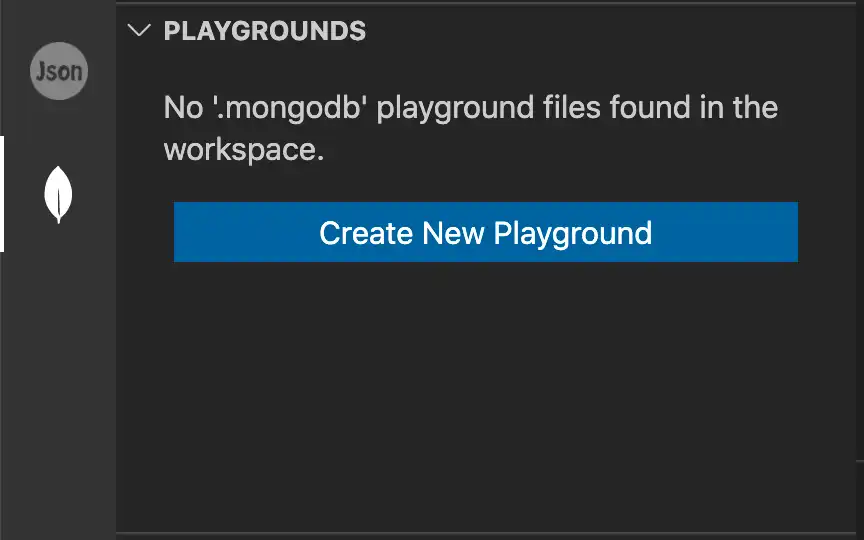
Microsoft Visual Studio Code 작업 공간에 플레이그라운드를 저장한 경우 플레이그라운드 Playgrounds 패널의 ... 메뉴 아이콘을 클릭하고 Create MongoDB Playground을 선택합니다.
Visual Studio Code에서 다음 키 조합 중 하나를 누릅니다.
Control + Shift + P Windows 또는 Linux.
Command + Shift + P macOS에서.
Command Palette를 사용하면 명령과 키보드 단축키에 빠르게 액세스할 수 있습니다.
MongoDB: Open Overview Page 명령을 찾아 실행합니다.
팁
명령 팔레트에
mongodb를 입력하면 사용할 수 있는 모든 VS Code 확장 명령이 표시됩니다.Create Playground를 클릭하면 몇 가지 명령으로 미리 구성된 VS Code 확장 프로그램 플레이그라운드가 열립니다.
'MongoDB 플레이그라운드 생성' 명령을 찾아 실행합니다.
Command Palette 검색 창을 사용하여 명령을 검색 합니다. VS Code 확장과 관련된 모든 명령 앞에는 MongoDB: 가 붙습니다.
MongoDB: Create MongoDB Playground 명령을 실행 하면 VS Code 확장이 몇 가지 명령으로 미리 구성된 기본값 플레이그라운드 템플릿을 엽니다.
참고
템플릿 없이 새 플레이그라운드를 로드하려면 Use Default Template For Playground 설정을 비활성화합니다. VS Code 확장 설정에 대해 자세히 알아보려면 Visual Studio Code 설정을 참조하세요.
참고
Github Copilot용 MongoDB 확장을 사용하여 새 플레이그라운드를 열어 쿼리를 테스트하고 내보낼 수도 있습니다. 자세한 내용은 Copilot으로 쿼리 내보내기 및 테스트를 참조하세요.
저장된 플레이그라운드 열기
확장자가 .mongodb.js 또는 .mongodb인 파일이 Visual Studio Code 작업 공간에 있는 경우 VS Code 확장 프로그램은 이러한 파일을 Playgrounds 패널에 표시합니다.
파일을 두 번 클릭하여 해당 플레이그라운드를 엽니다.
플레이그라운드 운영
플레이그라운드를 실행하려면 VS Code의 위쪽 탐색 모음에서 Play Button을 클릭합니다. 플레이그라운드는 활성 연결에 지정된 배포에 대해 실행됩니다.
플레이그라운드에서 배포서버에 연결하기
VS Code 확장이 MongoDB 배포서버에 연결되어 있지 않은 경우 실행할 플레이그라운드에 대해 원하는 배포의 연결 문자열을 지정할 수 있습니다.
Visual Studio Code에서 플레이그라운드 파일이 열려 있고 활성 연결이 없는 경우 VS Code 확장 프로그램은 플레이그라운드 상단에 Click here to add connection을 표시합니다.
연결 문자열 입력
배포에 연결할 연결 문자열을 입력합니다.
참고
연결 문자열이 데이터베이스를 지정하면 기본적으로 플레이그라운드는 해당 데이터베이스에 대해 실행됩니다. 데이터베이스를 전환하려면 use('<database_name>')을(를) 호출하세요.
기본 데이터베이스에 연결된 경우 플레이그라운드 해당 데이터베이스 에서 사용 가능한 컬렉션 이름에 대해서만 자동 완성됩니다.
엔터 키를 누릅니다.
연결 문자열을 입력하면 CodeLens가 Click here to add connection 링크를 대체합니다. CodeLens에는 연결된 배포에 대한 정보와 해당하는 경우 현재 데이터베이스에 대한 정보가 포함됩니다.
참고
플레이그라운드 연결 대화상자를 통해 배포에 연결하면 해당 연결이 VS Code Extension Connections 목록에 추가됩니다.
플레이그라운드에서 선택한 라인 실행
플레이그라운드의 한 섹션을 선택하면 선택한 부분만 선택적으로 실행할 수 있습니다. 플레이그라운드를 한 줄 또는 여러 줄을 실행할 수 있습니다.
VS Code 확장 프로그램은 선택한 섹션 바로 위에 Run Selected Lines from Playground 링크를 표시합니다. 플레이그라운드의 특정 라인이나 섹션을 테스트하고 문제를 해결하려면 이 링크를 클릭하세요.
코드 서식 지정 및 린팅 도구
MongoDB 플레이그라운드는 자바스크립트 파일로, 널리 사용되는 비주얼 스튜디오 코드 포맷 및 린팅 확장 프로그램( 예: Prettier 및 ESLint)과 함께 사용할 수 있습니다.
코드 서식 확장자를 사용하는 경우, MongoDB 플레이그라운드에서 다음에 대해 자동 완성 및 줄 바꿈 힌트를 제안합니다.
$$ROOT및$$NOW등과 같은 시스템 변수use및db명령[db["collection"].find({})]와 같이 괄호로 표기된 컬렉션 이름
db["collection"].find({})MongoDB Playgrounds에서 지원하지 않는 셸 명령의 대체 명령은 다음과 같습니다.
show users
자동 완성 및 Linting 개선 사항의 전체 목록은 v0.11.1 릴리스 노트를 참조하세요.
플레이그라운드에서 콘솔에 로그인
VS Code 확장 프로그램은 콘솔에 메시지를 기록하기 위해 다음 메서드를 지원합니다. 기록된 메시지는 VSCode의 Output 패널에 나타납니다.
console.log()print()printjson()
콘솔에 로깅하면 특정 쿼리 또는 집계 후 결과와 같이 플레이그라운드에서 특정 명령의 출력을 추적하는 데 도움이 될 수 있습니다.
Tutorials
CRUD 작업에 MongoDB 플레이그라운드를 사용하는 방법을 알아보려면 VS 코드로 CRUD 작업 수행을 참조하세요.
MongoDB 플레이그라운드를 사용하여 집계 파이프라인을 실행하는 방법을 알아보려면 VS Code로 집계 파이프라인 실행을 참조하세요.
인증 시 고려 사항
배포서버 에 인증 이 필요한 경우 데이터베이스 사용자 권한 이 VS Code 확장을 사용하여 수행할 수 있는 작업에 영향을 줄 수 있습니다.
